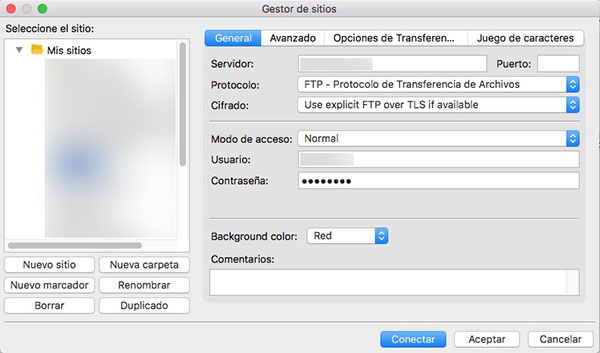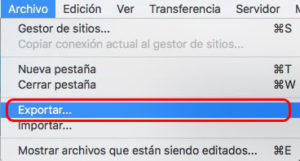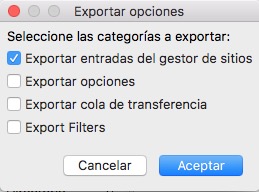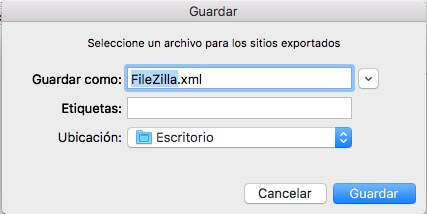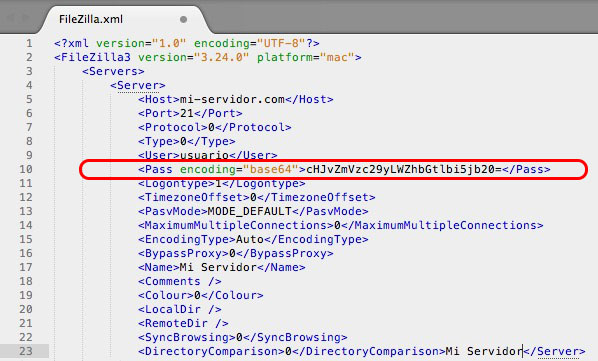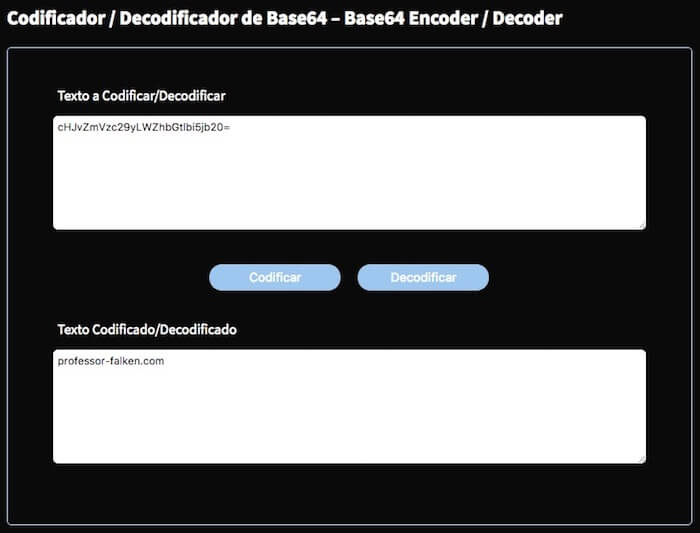Per il gestore tutti i miei progetti in server remoti, normalmente si usa il FTP. In questo modo posso caricare e scaricare file, ogni volta che ho bisogno, senza dover collegare attraverso Terminale o console per i server.
Come Client FTP utilizzare il programma FileZilla, che è uno soluzione gratuita e aprire fonte. Si tratta di un client, a mio parere, abbastanza buono, Dato che ti permette di gestire tutte le connessioni, Oltre ad essere in grado di fare un grande set di configurazioni su ciascuno di essi. Da sue pagina Web È possibile eseguire la Scarica della Versione per il sistema operativo.
Se apriamo il Gestione di siti, all'interno dell'applicazione FileZilla, Possiamo vedere il caratteristiche principali È possibile configurare ogni connessione. Se avete ancora, il password la connessione viene salvata in modo usuale, vale a dire, non indicato, ma che, Invece, mostrato alcuni punti, impedendo a chiunque di visualizzazione.
Ma, Cosa succede se ho dimenticato il password di tali connessione? È possibile recuperare o vista la password FileZilla ha salvato dello stesso?
Come visualizzare o recuperare FileZilla Password salvate
FileZilla bisogno Salva il password un posto per essere in grado di effettuare i collegamenti che abbiamo precedentemente configurato. Lo stesso, ti permette di esportazione tutti i impostazioni salvate Nel Gestione di siti, che ti fa più facilmente che può muoversi questi collegamenti per Un'altra installazione di FileZilla.
Per fare questo, Crea un File XML dove vengono archiviati tutti i informazioni, e da cui ci accingiamo a recuperare password la connessione che si desidera. Ci accingiamo a fare questo:
Passo 1. Aperto FileZilla e nella dal menu, Selezionare File > Esportazione.
Passo 2. Uno vi darà finestra con i vari Opzioni per la esportazione. Selezionare Esportare gli ingressi di gestione del sito e premere Ok.
Passo 3. Vi verrà chiesto un sito per Salva il File XML Verrà generato. Nel nostro caso, Abbiamo salvato nella Desktop.
Passo 4. Volta generato Archivio, aprirlo con un editor di testo (Blocco note, TextEdit, testo sublime, VI, …). Come si può vedere, e come già discusso in precedenza, è un file con formato XML, dove è memorizzare tutte le connessioni. Ogni connessione viene salvato all'interno di un tag <Server>.
Passo 5. Cercando la parte del file corrispondente il connessione di si desidera conoscere la password. Per fare questo, Ricerca per la nome del vostro connessione o tramite il Server o IP.
Passo 6. Una volta posizionato, si vedrà un Prodotto Tag, all'interno del tag <Server>, Si chiama <Passare a codifica =”Base64″>, cui valore è un insieme di caratteri. Perché Questa è la password la connessione, ma, come si guarda ora, è Con codifica Base64. Così, per recuperare il, si dovrà fare un decodifica dello stesso.
Passo 7. Ci accingiamo a decodificare il password. Per fare questo, Faremo uso dello strumento di Codifica / Decodifica Base64 nella sezione di Strumenti e utilità. Fare clic su questo link.
Passo 8. Il suo utilizzo è molto semplice, semplicemente, Nel primo campo, Incollare la password che hanno ottenuto il file di FileZilla, e versioni successive, Premere Decodificare. Dopo questo, la vera password decodificata, la connessione, verrà mostrato Nel secondo campo.
Hai già. Che hai raggiunto recuperare il password della connessione Lei aveva salvato FileZilla. Per fare questo, Abbiamo dovuto utilizzare un Decoder Base64, Dal momento che è, in questo codifica, come Guardiano Lo stesso FileZilla. Una volta Estratto, Possiamo già utilizzarlo per ci connettono da qualsiasi altra applicazione o strumento.

















 Generale
Generale